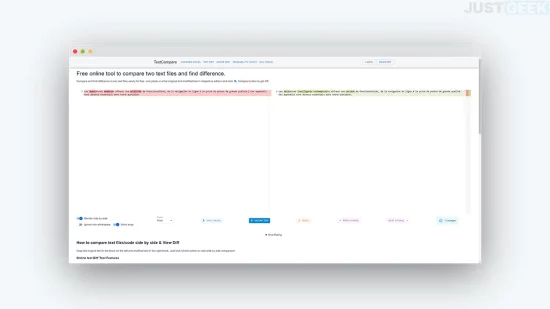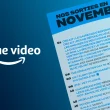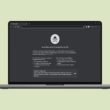Vous avez besoin de comparer deux textes ou des morceaux de codes pour trouver leurs différences ? TextCompare est là pour vous aider. Cet outil en ligne simple et rapide vous permet de voir facilement ce qui change entre deux fragments de texte ou de code informatique. Voici un aperçu sur ce que propose TextCompare et comment il peut vous être utile au quotidien.
TextCompare, un comparateur de texte en ligne gratuit
TextCompare est un comparateur de texte en ligne gratuit qui se propose de mettre en lumière les différences entre deux textes ou morceaux de code. C’est l’outil idéal pour les étudiants, les écrivains, les développeurs ou toute personne ayant besoin de comparer des contenus textuels.
L’une des facilités qu’offre TextCompare est la variété des méthodes d’importation du texte : vous pouvez le taper directement, le coller, ou encore importer deux fichiers contenant les textes à comparer.
Prenons un exemple concret : si vous êtes développeur, vous pouvez utiliser TextCompare pour comparer deux versions d’un script pour déceler les modifications. Il suffit de coller les deux versions dans les boîtes de texte dédiées et le comparateur de texte vous surlignera instantanément les différences. Cette fonction est également très utile pour les éditeurs ou les relecteurs qui souhaitent traquer les modifications apportées à un document. Bref, vous l’aurez compris, les usages peuvent être multiples.
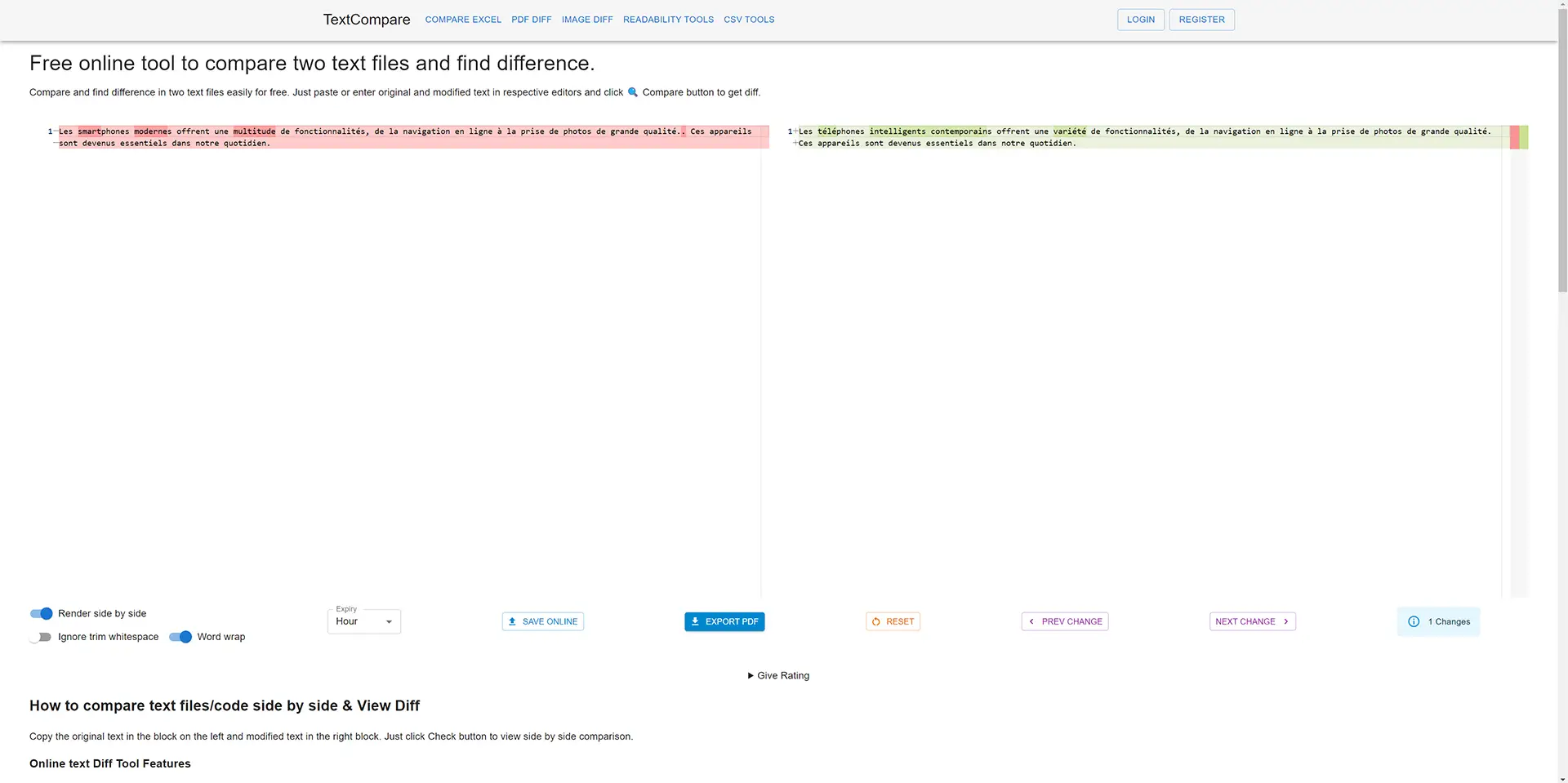
Comment ça marche ?
Avec TextCompare, comparer deux textes ou des morceaux de code n’a jamais été aussi simple. Suivez simplement ces quelques étapes :
- Rendez-vous sur le site officiel de TextCompare.
- Vous verrez deux grandes boîtes de texte. Collez ou tapez le texte ou le code que vous souhaitez comparer dans ces boîtes.
- Cliquez sur le bouton « Comparer » situé en dessous des boîtes de texte.
- TextCompare affiche les différences entre les deux textes. Les mots qui sont différents sont surlignés en rouge pour le texte « source » et en vert pour le texte « cible ».
- Si vous souhaitez sauvegarder les résultats, deux options s’offrent à vous. Soit vous sauvegardez le texte en ligne en cliquant sur le bouton « Save Online », soit vous cliquez sur le bouton « Export PDF » pour exporter les différences dans un document PDF.